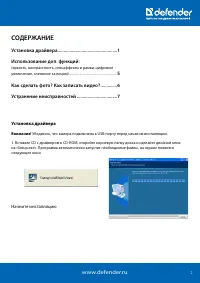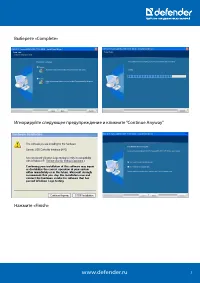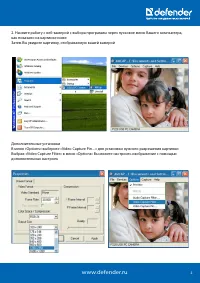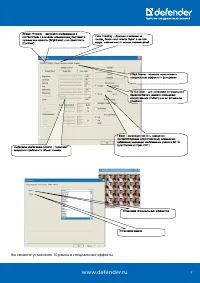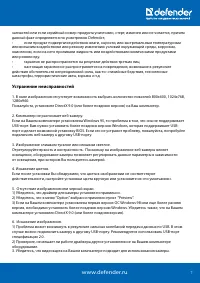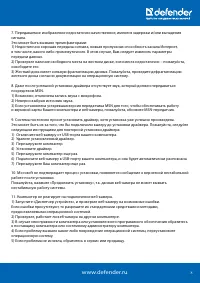Веб-камеры Defender G-lens 2597 - инструкция пользователя по применению, эксплуатации и установке на русском языке. Мы надеемся, она поможет вам решить возникшие у вас вопросы при эксплуатации техники.
Если остались вопросы, задайте их в комментариях после инструкции.
"Загружаем инструкцию", означает, что нужно подождать пока файл загрузится и можно будет его читать онлайн. Некоторые инструкции очень большие и время их появления зависит от вашей скорости интернета.
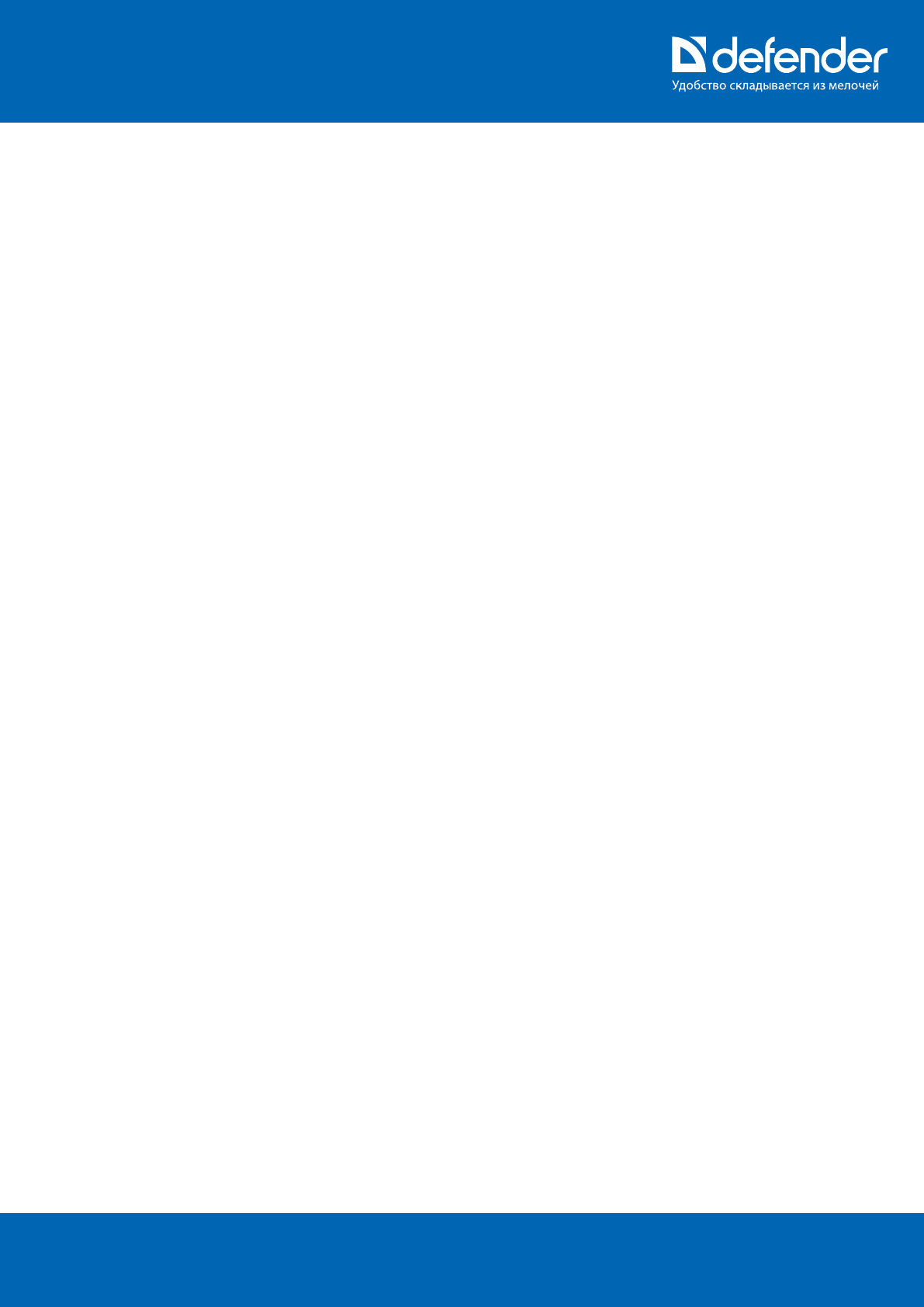
www.defender.ru
7
запчастей или если серийный номер продукта уничтожен, стерт, изменен или не читается, причем
данный факт определяется по усмотрению Defender;
•
если продукт подвергался действию влаги, сырости, или экстремальным температурным
или внешним воздействиям или резкому изменению условий окружающей среды, коррозии,
окислению, если на него проливали жидкость или воздействовали химическими продуктами
или роняли еду.
•
гарантия не распространяется на результат действия третьих лиц.
•
настоящая гарантия не распространяется на повреждения, возникшие в результате
действия обстоятельств непреодолимой силы, как-то: стихийные бедствия, техногенные
катастрофы, террористические акты, взрывы и т.д.
Устранение неисправностей
1. В окне изображения отсутствует возможность выбрать количество пикселей 800x600, 1024x768,
1280x960.
Пожалуйста, установите DirectX 9.0 (или более позднюю версию) на Ваш компьютер.
2. Компьютер не распознает веб-камеру.
Если на Вашем компьютере установлена Windows 95, то проблема в том, что она не поддерживает
USB-порт. Вам нужно установить более позднюю версию Windows, которая поддерживает USB-
порт и делает возможной установку BIOS. Если это не устранит проблему, пожалуйста, попробуйте
подключить веб-камеру к другому USB-порту.
3. Изображение слишком тусклое или слишком светлое.
Отрегулируйте яркость и контрастность. Поскольку на изображение веб-камеры влияет
освещение, оборудование камеры позволяет регулировать данные параметры в зависимости
от освещения, при котором Вы пользуетесь камерой.
4. Искажение цветов.
Если после установки Вы обнаружили, что цвета в изображении не соответствуют
действительности, настройте установки цвета вручную или установите их «по умолчанию».
5. Отсутствие изображения или черный экран.
1) Убедитесь, что драйвер для камеры установлен правильно.
2) Убедитесь, что в меню “Option” выбран и применен пункт “Preview”.
3) Если на Вашем компьютере установлена первая версия ОС Windows 98 или еще более ранняя
версия, необходимо установить более позднюю версию Windows. Убедитесь также, что на Вашем
компьютере установлен DirectX 9.0 (или более поздняя версия).
6. Искажение изображения.
1) Проблема может возникнуть в результате сильных колебаний передачи данных по USB. В этом
случае можно подключить камеру к другому USB-порту. Рекомендуется использовать USB-порт
спецификации 2.0.
2) Проверьте, не мешает ли работе драйвера другое установленное на Вашем компьютере
оборудование.
3. Убедитесь, что видеокарта на Вашем компьютере подходит для использования камеры.
Характеристики
Остались вопросы?Не нашли свой ответ в руководстве или возникли другие проблемы? Задайте свой вопрос в форме ниже с подробным описанием вашей ситуации, чтобы другие люди и специалисты смогли дать на него ответ. Если вы знаете как решить проблему другого человека, пожалуйста, подскажите ему :)